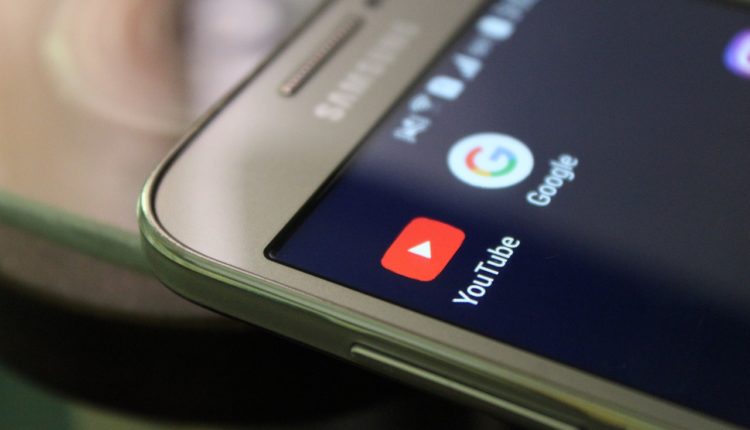Visualizza i video di Youtube con buffer dalla posizione della cache e salvali
Di recente, YouTube ha implementato la memorizzazione nella cache dei video sui computer. Ciò significa che non vi è alcun live streaming ripetuto se il video viene riprodotto. Questa funzione è particolarmente utile per gli utenti che hanno connessioni a bassa velocità.
In parole povere, una volta che il video è completamente bufferizzato nel browser (la barra rossa arriva alla fine), il video viene salvato sul disco rigido del computer. Quindi, quando fai clic su Replay, il video viene riprodotto istantaneamente dal disco rigido e non è richiesto alcun buffering. Anche se sei disconnesso da Internet ma la finestra del browser rimane aperta, puoi guardare i video senza interruzioni.
Ecco alcuni suggerimenti per sfruttare al meglio questa funzionalità appena implementata:
- Aumenta la dimensione della cache predefinita del tuo browser.
Per IE6, vai su "Opzioni Internet" e poi sulla scheda "Generale". Sotto il blocco "File Internet temporanei", fai clic su "Impostazioni".
Per IE7 e IE8, puoi aumentare la dimensione della cache andando su "Opzioni Internet". Nella sezione "Scheda generale" e nel blocco "Cronologia esplorazioni", fai clic su "Impostazioni".
Per Firefox vai su "Strumenti"> "Opzioni", quindi sulla scheda "Avanzate", seleziona la scheda "Rete" sotto di essa, troverai "Blocco di archiviazione offline".
Aumenta dall'impostazione predefinita a 100-200 MB.
-
Se stai utilizzando l'utilità popolare CCleaner, non dimenticare di deselezionare "File Internet temporaneo/cache Internet", quindi CCleaner non cancellerà il video memorizzato nella cache e potrai accedervi anche dopo il riavvio del browser.
-
Se hai una connessione Internet lenta, avvia il video e premi subito pausa. Più tardi, quando torni alla pagina, sarà disponibile senza interruzioni anche se sei disconnesso.
Trucco bonus (dovrei chiamarlo exploit?)
Poiché ora i video di YouTube sono memorizzati nella cache sul tuo disco rigido, puoi salvarli sul tuo computer per la visualizzazione offline.
Segui questi passaggi per la visualizzazione offline dei video di Youtube dalla posizione memorizzata nella cache.
1) Vai alla cartella della cache del tuo computer.
Per Windows XP:
C:Documenti e impostazioni[nome utente] Impostazioni localiFile Internet temporanei
Oppure
C:Documenti e impostazioniAmministratoreImpostazioni localiFile Internet temporaneiContenuto.IE5
Per Firefox:
digita about:cache nella barra degli indirizzi e premi invio. L'ultima voce nella pagina ti fornirà la directory del dispositivo cache offline.
Per la posizione della cache di Vista IE8:
%LocalAppData%MicrosoftWindowsTemporary Internet FilesLow
Per la posizione della cache di Vista IE7:
C:Users[nome utente]AppDataLocalMicrosoftWindowsFile Internet temporanei
2) Ordina i file in base alle dimensioni.
3) I file di grandi dimensioni tra 3 MB e 7 MB sono i tuoi file video. Un altro metodo per identificarli è che hanno un nome casuale di 11 caratteri.
4) Copiali e salvali nella posizione desiderata.
5) Rinominare poi con estensione “.flv".
6) Evviva! Fatto. Visualizza con VLC o qualsiasi altro flash player.